win10右键在左边 win10 鼠标右键菜单在左侧怎么改回右侧
更新时间:2024-05-31 15:54:34作者:yang
在使用Win10系统时,许多用户可能会遇到一个问题,即右键菜单默认在左侧弹出而不是在右侧,这种情况可能会让一些习惯了右侧弹出菜单的用户感到困惑和不适应。不过幸运的是Win10系统提供了简单的设置选项,让用户可以轻松地将鼠标右键菜单改回到右侧弹出,让操作更加顺畅和高效。接下来我们将介绍如何进行设置调整,让您的Win10系统恢复到您熟悉的状态。
步骤如下:
1.按“Windows键”+“R键”打开“运行”窗口输入“ shell:::{80F3F1D5-FECA-45F3-BC32-752C152E456E} ”
回车
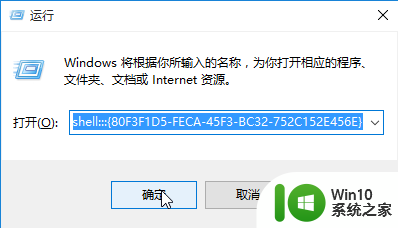
2.弹出“平板电脑设置”窗口
选择“其他”
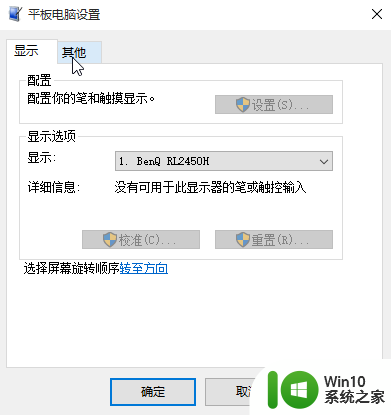
3.把左右手设置改成“惯用左手”
“确定”
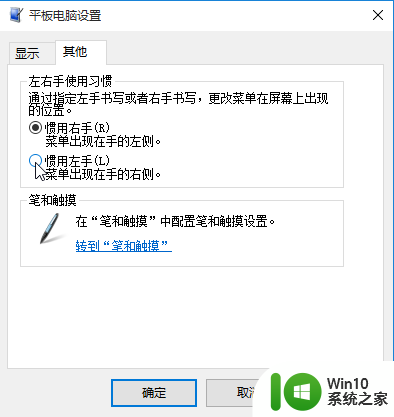
4.回到桌面,试试看。
END
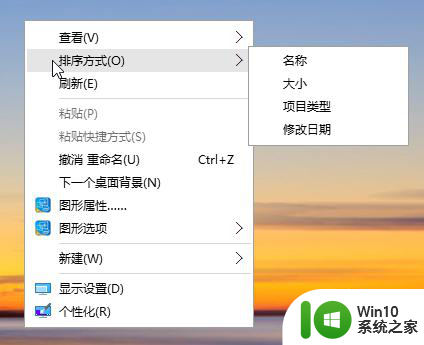
以上就是win10右键在左边的全部内容,如果你遇到了这个问题,可以按照以上方法来解决,希望这些方法能对你有所帮助。
win10右键在左边 win10 鼠标右键菜单在左侧怎么改回右侧相关教程
- win10 20h2鼠标右键菜单在左边改回右边的步骤 Win10 20H2桌面右键菜单在左边怎么改回右边
- win10右击在左边 win10鼠标右键菜单左边显示恢复方法
- win10右键菜单在左边怎么解决 win10右键菜单在左边打开如何处理
- win10如何更改鼠标左右键 win10如何修改鼠标左右键功能
- win10桌面鼠标右键菜单栏怎么改 win10右键菜单栏自定义设置
- win10右键不显示菜单 Win10鼠标右键不显示菜单怎么解决
- win10如何在鼠标右键菜单中添加或删除选项 win10怎样自定义鼠标右键菜单的选项
- win10编辑鼠标右键菜单的方法有哪些 如何在win10中添加自定义的鼠标右键菜单选项
- win10鼠标左右手设置方法 鼠标win10切换左右手怎么设置
- win10鼠标右键菜单配置可交换显示卡选项没有了的找回步骤 Windows 10 鼠标右键菜单显示卡选项找回教程
- win10鼠标可以移动左右键失灵修复方法 win10鼠标左右键失灵但能动是什么原因造成的
- win10设置鼠标左右键对调的方法 win10鼠标左右键功能互换设置步骤
- 蜘蛛侠:暗影之网win10无法运行解决方法 蜘蛛侠暗影之网win10闪退解决方法
- win10玩只狼:影逝二度游戏卡顿什么原因 win10玩只狼:影逝二度游戏卡顿的处理方法 win10只狼影逝二度游戏卡顿解决方法
- 《极品飞车13:变速》win10无法启动解决方法 极品飞车13变速win10闪退解决方法
- win10桌面图标设置没有权限访问如何处理 Win10桌面图标权限访问被拒绝怎么办
win10系统教程推荐
- 1 蜘蛛侠:暗影之网win10无法运行解决方法 蜘蛛侠暗影之网win10闪退解决方法
- 2 win10桌面图标设置没有权限访问如何处理 Win10桌面图标权限访问被拒绝怎么办
- 3 win10关闭个人信息收集的最佳方法 如何在win10中关闭个人信息收集
- 4 英雄联盟win10无法初始化图像设备怎么办 英雄联盟win10启动黑屏怎么解决
- 5 win10需要来自system权限才能删除解决方法 Win10删除文件需要管理员权限解决方法
- 6 win10电脑查看激活密码的快捷方法 win10电脑激活密码查看方法
- 7 win10平板模式怎么切换电脑模式快捷键 win10平板模式如何切换至电脑模式
- 8 win10 usb无法识别鼠标无法操作如何修复 Win10 USB接口无法识别鼠标怎么办
- 9 笔记本电脑win10更新后开机黑屏很久才有画面如何修复 win10更新后笔记本电脑开机黑屏怎么办
- 10 电脑w10设备管理器里没有蓝牙怎么办 电脑w10蓝牙设备管理器找不到
win10系统推荐
- 1 番茄家园ghost win10 32位官方最新版下载v2023.12
- 2 萝卜家园ghost win10 32位安装稳定版下载v2023.12
- 3 电脑公司ghost win10 64位专业免激活版v2023.12
- 4 番茄家园ghost win10 32位旗舰破解版v2023.12
- 5 索尼笔记本ghost win10 64位原版正式版v2023.12
- 6 系统之家ghost win10 64位u盘家庭版v2023.12
- 7 电脑公司ghost win10 64位官方破解版v2023.12
- 8 系统之家windows10 64位原版安装版v2023.12
- 9 深度技术ghost win10 64位极速稳定版v2023.12
- 10 雨林木风ghost win10 64位专业旗舰版v2023.12